Sitio web
Última actualización:
En esta guía, integraremos tu Asistente de IA en tu sitio web mediante Widget o iFrame.
El Widget te permite incrustar el Agente de Quickchat AI directamente en tu web. Normalmente aparece como una burbuja de chat abajo a la derecha. Al hacer clic, se expande a una ventana de chat.
Cómo incrustar el Widget
Sección titulada «Cómo incrustar el Widget»-
Localiza el código de tu página
Abre el HTML de tu página o el editor de código de tu constructor.
-
Obtén el código del Widget
- Inicia sesión en la app de Quickchat AI.
- Ve a Website dentro de Channels en la barra lateral izquierda.
- Haz clic en Install.
- Copia el Widget script.
-
Pega el código
Inserta el script justo antes de
</body>en todas las páginas donde quieras mostrarlo.
Si usas WordPress
Sección titulada «Si usas WordPress»Con footer.php
- Entra al panel de WordPress.
- Ve a Apariencia > Editor del tema y abre
footer.php. - Pega el script justo antes de
</body>. - Guarda.
Vídeo paso a paso usando footer.php:
Con un Plugin
- Instala un plugin como Insert Headers and Footers.
- Abre su configuración (Settings > Insert Headers and Footers).
- Pega el script en la sección del pie de página.
- Guarda.
Vídeo paso a paso usando un plugin:
Si usas un Website Builder
Sección titulada «Si usas un Website Builder»Consulta la documentación de WordPress, Webflow o Wix para añadir código personalizado.
Para ayuda, contact@quickchat.ai.
Personalizar el Widget
Sección titulada «Personalizar el Widget»En Appearance puedes ajustar el aspecto y la experiencia del Widget.
Opciones:
- Primary Color: color principal de los mensajes del usuario
- Header Background Color: fondo del encabezado
- Header Text Color: color del texto en el encabezado
- AI Avatar Image: avatar del Agente en encabezado y mensajes
- Widget Bubble: icono visible antes de abrir el Widget
- Widget Bubble Size: pequeño, mediano o grande
- Widget Bubble Position: abajo derecha o abajo izquierda
- Widget Chat Window Dimensions: ancho (320–720 px) y alto (520–1020 px)
- Animate AI Responses: mostrar respuestas al generarse (tipo ChatGPT)
- Auto-Open Widget: abrir automáticamente al cargar
- Remove Quickchat AI Branding: experiencia marca blanca
- Animate Chat Header Collapsing: animación suave del encabezado tras el primer mensaje
Funciones avanzadas: Parámetros personalizados
Sección titulada «Funciones avanzadas: Parámetros personalizados»El widget y el iFrame permiten pasar parámetros personalizados al iniciar. Sirven para:
- analítica (aparecen en el CSV de la plataforma)
- personalizar la conversación (la IA es consciente de los parámetros)
Ejemplos útiles:
- User name:
Mike - Subscription Tier:
VIP - Most recently purchased item:
Silver package (upgraded) - Next account level:
Platinum - Points required to reach the next account level:
758
Ejemplo de conversación con parámetros:
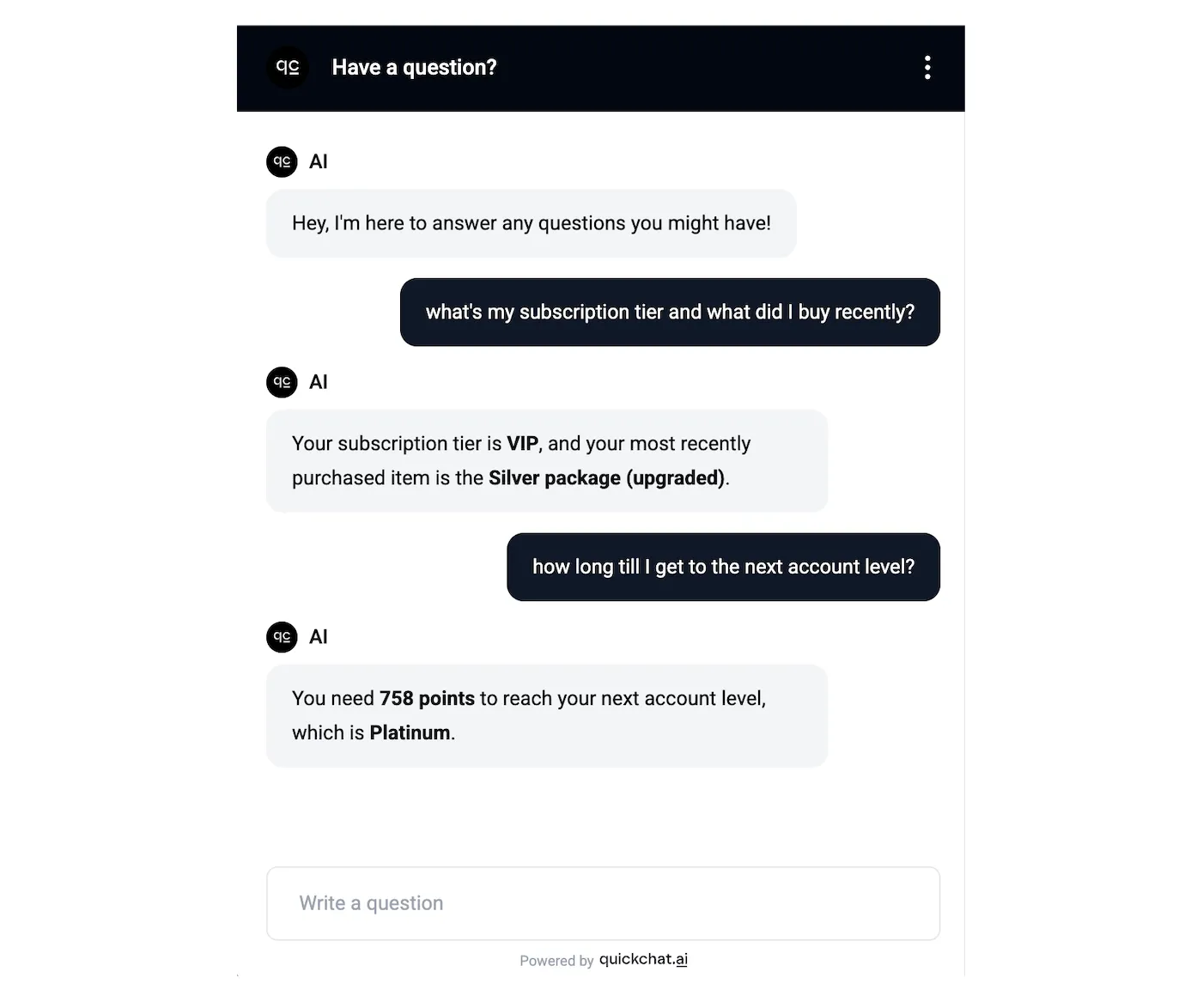
Para añadir parámetros como los anteriores, incluye esta línea en el script de Your Website > Install.
widget:
_quickchat("custom_params", { "User name": "Mike", "Subscription Tier": "VIP", "Most recently purchased item": "Silver package (upgraded)", "Next account level": "Platinum", "Points required to reach the next account level": "758",});iFrame:
_quickchat_embedded("custom_params", { "User name": "Mike", "Subscription Tier": "VIP", "Most recently purchased item": "Silver package (upgraded)", "Next account level": "Platinum", "Points required to reach the next account level": "758",});El objeto JSON puede tener hasta cinco claves y se asignarán a cada nueva conversación.
Script de ejemplo:
widget
<script> (function(e,a,d,i,c,t=a.createElement(d)){e[c]=e[c]||function(){(e[c].q=e[c].q||[]).push(arguments)},t.src=i,t.async=1,a.body.insertAdjacentElement("beforeend",t)})(window,document,"script","https://widget.quickchat.ai/chat.js","_quickchat"); _quickchat("host", "app.quickchat.ai"); _quickchat("custom_params", {"User name": "Mike", "Subscription Tier": "VIP", "Most recently purchased item": "Silver package (upgraded)", "Next account level": "Platinum", "Points required to reach the next account level": "758"); _quickchat("init", "abcdefghij");</script>iFrame
<div id="quickchat-embedded" style="height:600px;overflow: hidden;"></div><script> (function(e,a,d,i,c,t=a.createElement(d)){e[c]=e[c]||function(){(e[c].q=e[c].q||[]).push(arguments)},t.src=i,t.async=1,a.body.insertAdjacentElement("beforeend",t)})(window,document,"script","https://widget.quickchat.ai/embed.js","_quickchat_embedded"); _quickchat_embedded("host", "app.quickchat.ai"); _quickchat_embedded("custom_params", {"User name": "Mike", "Subscription Tier": "VIP", "Most recently purchased item": "Silver package (upgraded)", "Next account level": "Platinum", "Points required to reach the next account level": "758"); _quickchat_embedded("init", "0zmn6up7zo");</script>El iFrame permite incrustar una ventana de chat del Agente de Quickchat en una posición concreta de la página.
Cómo incrustar el iFrame
Sección titulada «Cómo incrustar el iFrame»-
Obtener el código del iFrame de Quickchat
- Inicia sesión en la app de Quickchat AI.
- Ve a Website → Channels.
- Haz clic en Install.
- Copia el iFrame script.
-
Abrir el HTML o editor de tu web
-
Pegar el código
- Inserta el iFrame dentro del
<body>. - Colócalo exactamente donde quieras que aparezca la ventana de chat.
- Inserta el iFrame dentro del